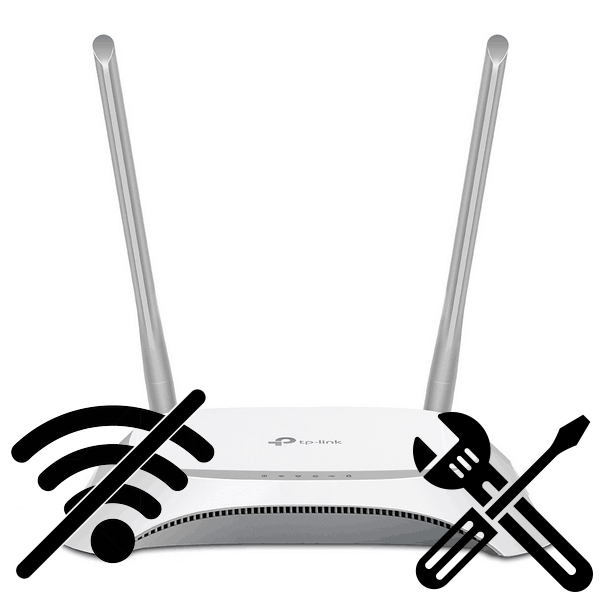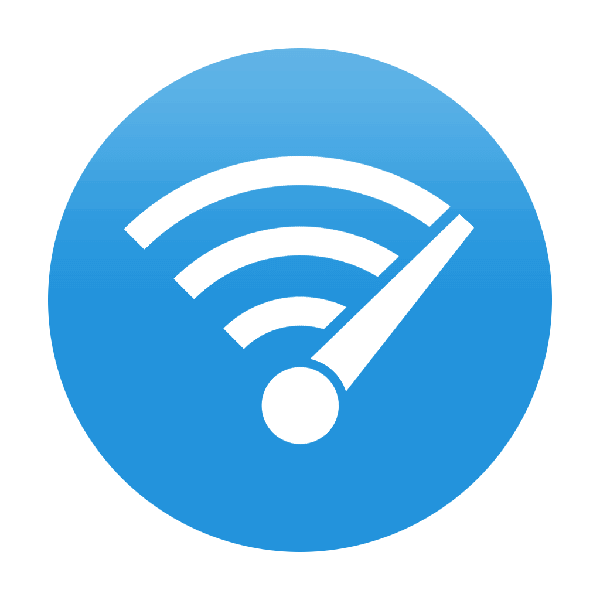Зміст

Продукція китайської компанії Tenda відносно недавно почала масову експансію на міжнародні ринки. Тому, в порівнянні з іншими популярними брендами, вона не так добре відома вітчизняному споживачеві. Але завдяки поєднанню доступної ціни і високого ступеня інноваційності, вона стає все більш популярною. Маршрутизатори Tenda вже нерідко зустрічаються в домашніх мережах і мережах малих офісів. У зв'язку з цим і питання про те, як їх налаштовувати, набуває все більшої актуальності.
Налаштування маршрутизатора Tenda
Простота настройки &8212; ще один коник продукції Tenda. Єдиною незручністю в цьому процесі можна назвати лише те, що не у всіх моделей роутерів є інтерфейс російською мовою. Тому подальші пояснення будуть проводитися на прикладі роутера TENDA AC10U, де російськомовний інтерфейс присутній.
Як зайти в налаштування роутера
Процедура підключення до веб-інтерфейсу роутера Tenda нічим не відрізняється від того, як це робиться в пристроях від інших виробників. Попередньо потрібно вибрати місце для маршрутизатора і з'єднати його через порт WAN з кабелем від провайдера, а через один з портів LAN &8212; з комп'ютером. Після цього:
- Перевірити, щоб настройки мережевого підключення на комп'ютері були виставлені на автоматичне отримання IP-адреси.
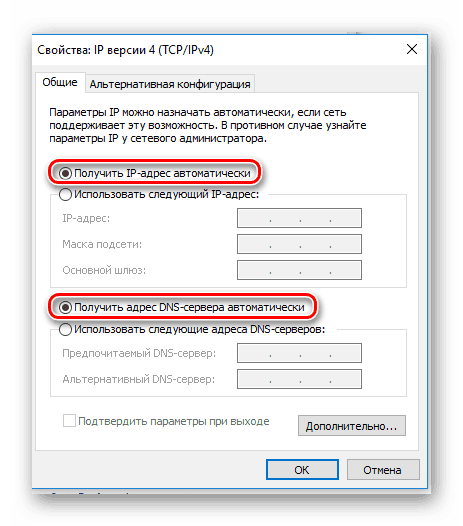
- Відкрити браузер і ввести адресу роутера. За замовчуванням це 192.168.0.1.
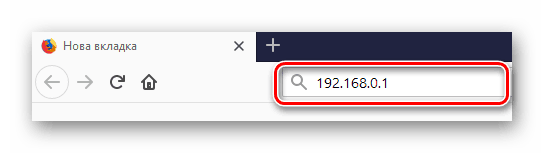
- У вікні авторизації ввести пароль
admin. Логін за замовчуванням &8212; тежadmin. Він вже зазвичай прописаний у верхньому рядку.
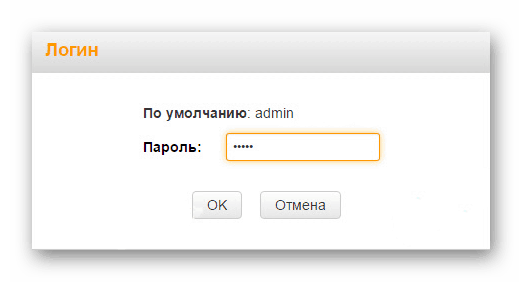
Після цього відбудеться перенаправлення на сторінку налаштувань маршрутизатора.
Швидке налаштування
Після того як користувач підключиться до конфігурації роутера, автоматично відкривається майстер швидкого налаштування. Користуватися ним дуже просто. Спочатку рекомендується перевірити доступність російської мови:
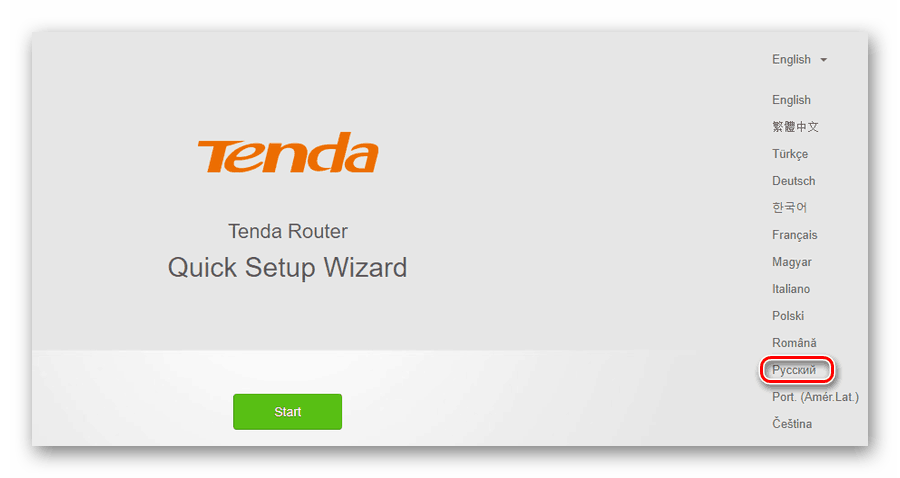
Якщо це питання не актуальне &8212; даний крок можна пропустити. Потім:
- Натиснувши на кнопку & 171; Старт&187;
, запустити майстер.
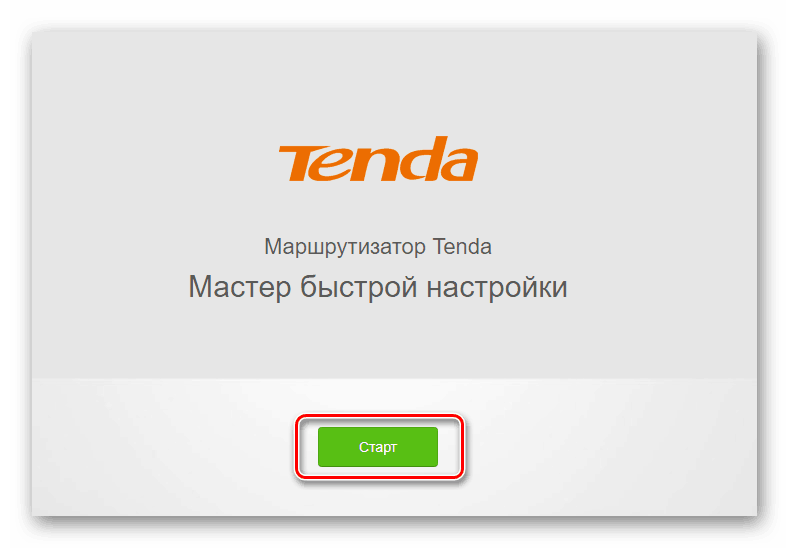
- Вибрати тип підключення до Інтернету згідно з договором з провайдером.
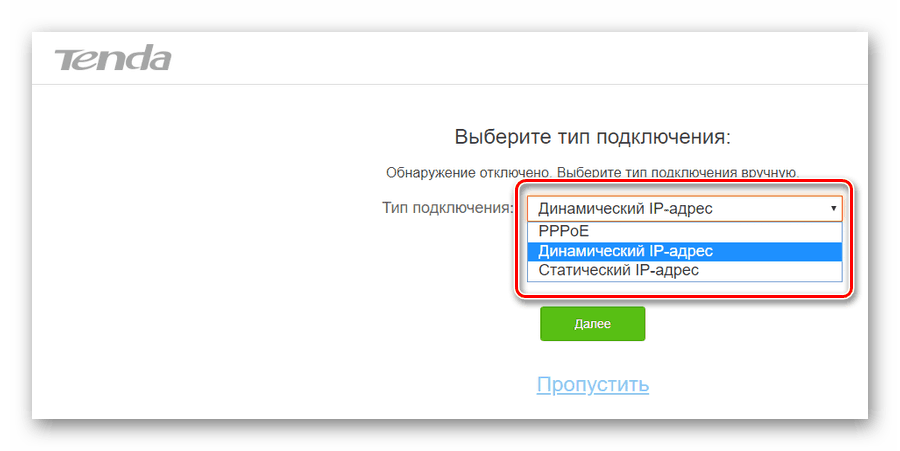
- В залежності від обраного типу підключення, зробити наступне:
- Для РРРоЕ
&8212; ввести ім'я користувача та пароль, отримані у провайдера.
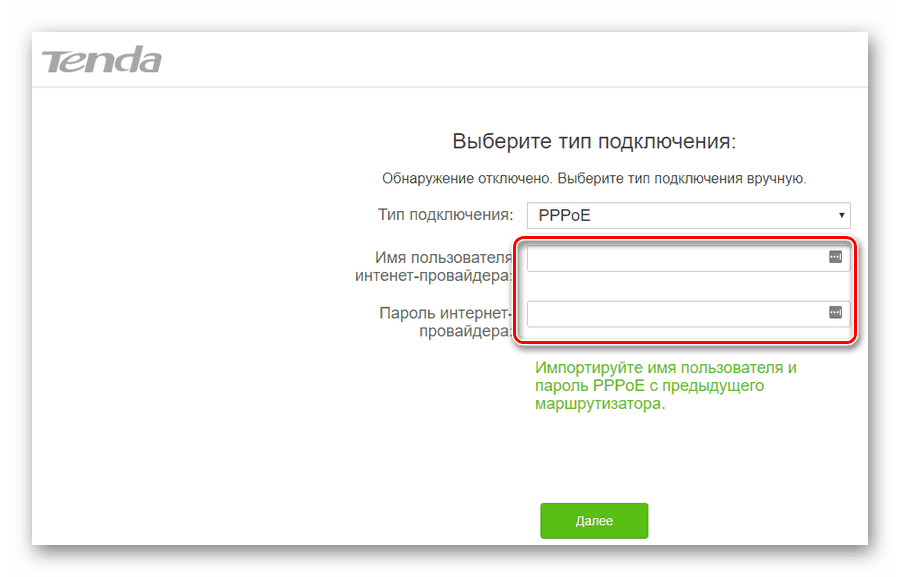
- Для статичної IP-адреси
&8212; заповнити з'явилися рядки інформацією, попередньо отриманою у постачальника послуги Інтернет.
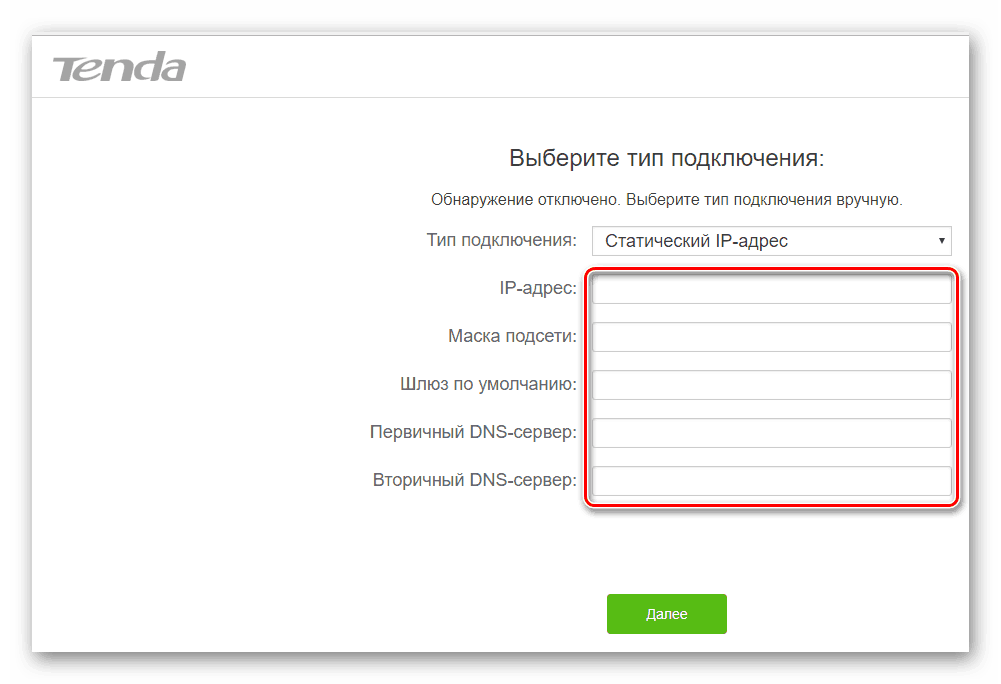
- У разі використання динамічної IP-адреси
& 8212; просто натиснути на кнопку
&171; далі&187;
.
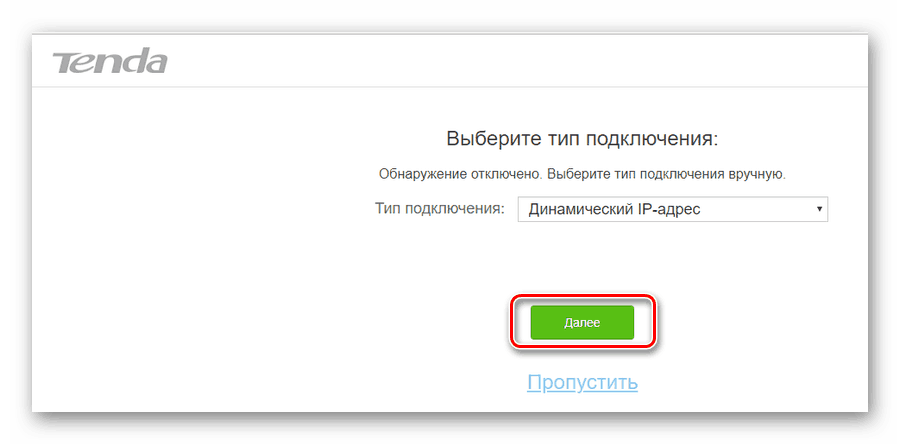
- Для РРРоЕ
&8212; ввести ім'я користувача та пароль, отримані у провайдера.
Далі буде необхідно налаштувати основні параметри Wi-Fi з'єднання. У цьому ж вікні встановлюється пароль адміністратора для доступу до веб-інтерфейсу роутера.
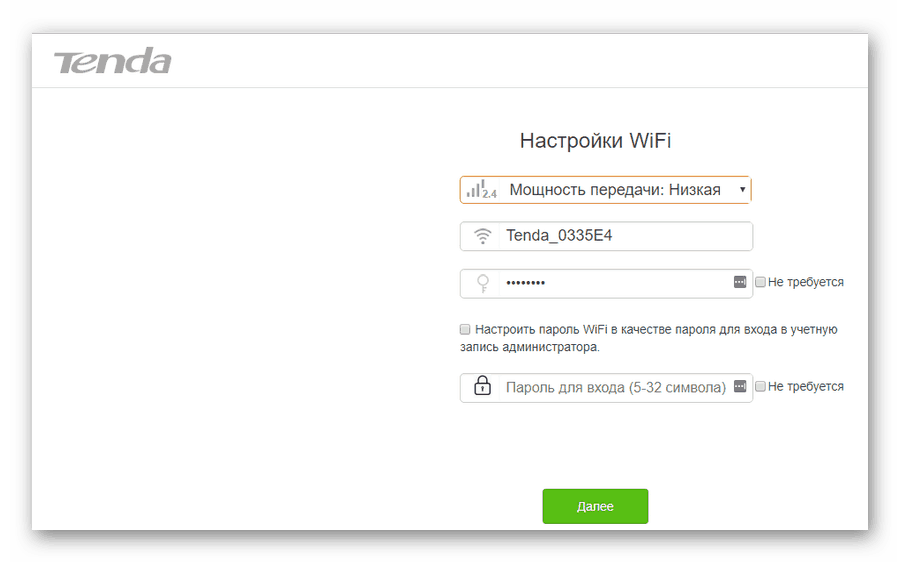
У верхньому полі користувачеві надається можливість відрегулювати радіус покриття бездротової мережі, встановивши передавач Wi-Fi на низьку або високу потужність. Далі йдуть стандартні параметри імені мережі і пароля для підключення до неї. Якщо відзначити галочкою пункт
&171;не потрібно&187;
, мережа буде відкритою для доступу будь-якого бажаючого, тому варто серйозно подумати, перш ніж активувати цей параметр.
В останньому рядку встановлюється пароль адміністратора, за допомогою якого в подальшому можна буде підключатися до конфігурації роутера. Там також є пункт, що пропонує встановити для Wi-Fi і для адміністратора єдиний пароль, і відмітка &171;не потрібно&187; , що дозволяє залишити доступ до веб-інтерфейсу вільним. Доцільність таких налаштувань, як і в попередньому випадку, вельми сумнівна і користувач повинен усвідомлювати всі можливі наслідки, перш ніж скористатися ними.
Після установки параметрів бездротової мережі перед Користувачем відкриється фінальне вікно майстра швидкого налаштування.
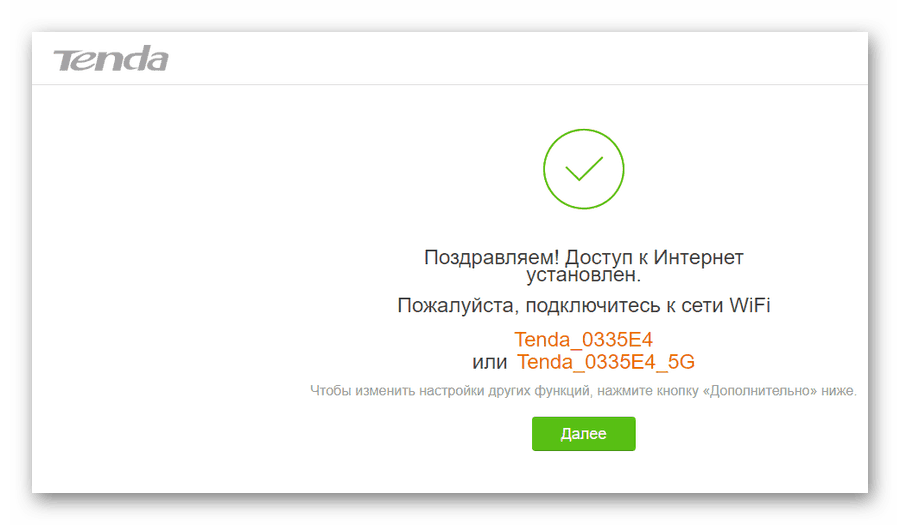
Натисканням на кнопку
& 171; далі&187;
, здійснюється перехід до установки додаткових параметрів.
Ручне налаштування
Зайти в режим ручного налаштування роутера Tenda можна, лише запустивши майстер швидкого налаштування і на етапі вибору типу підключення клацнувши по посиланню & 171; пропустити&187;
.
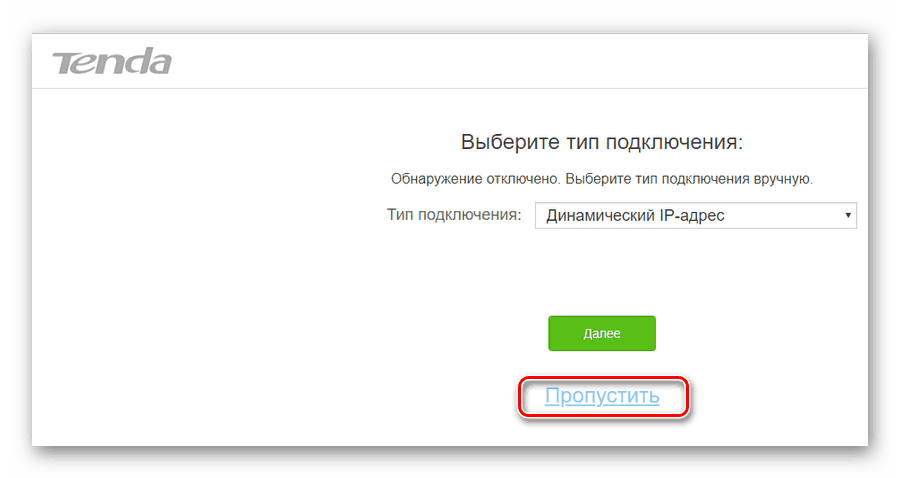
Після цього відкриється вікно настройки бездротової мережі і установки пароля адміністратора, яке вже було описано вище. Натиснувши на кнопку
& 171; далі&187;
, користувач потрапляє на головну сторінку конфігурації маршрутизатора:
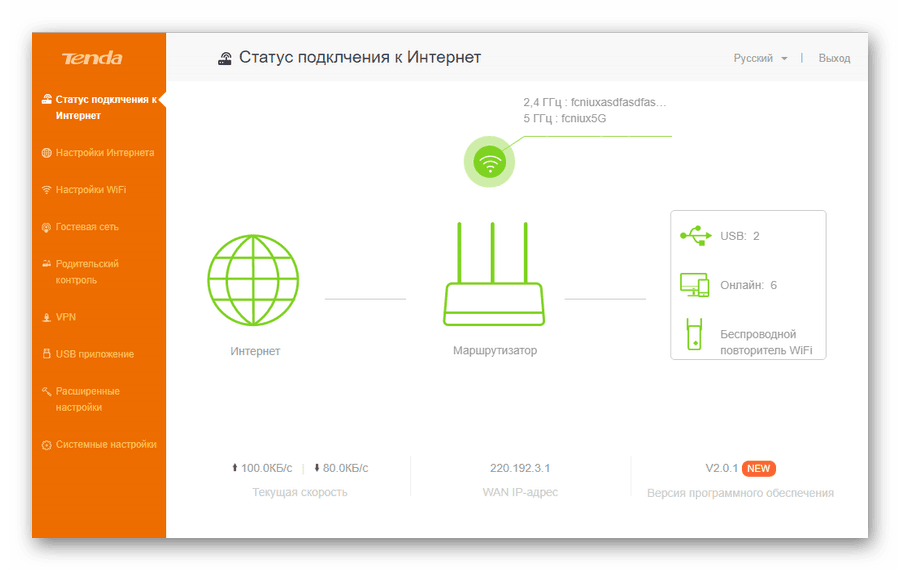
Якщо говорити про ручне налаштування інтернет-з'єднання, то для користувача в ній мало сенсу, так як зайшовши у відповідний розділ, можна побачити точно такі ж вікна, які з'являються і під час роботи майстра швидкого налаштування:
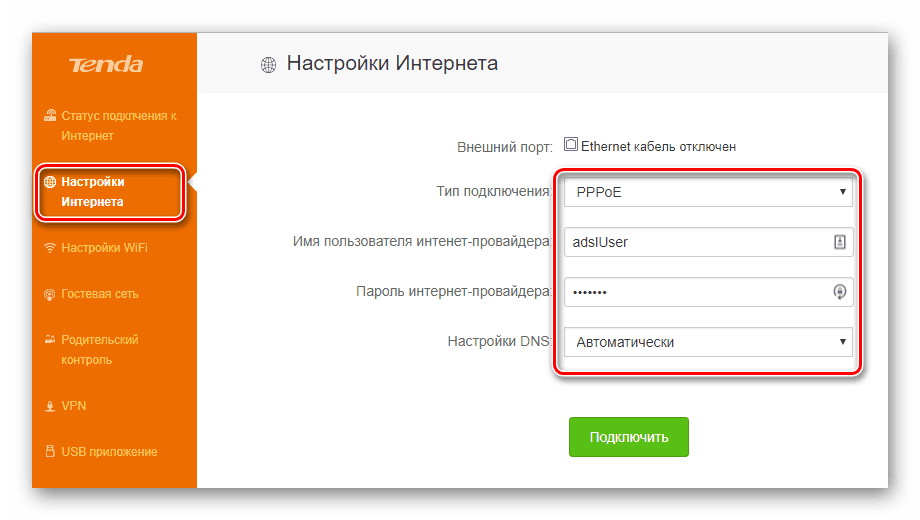
Винятком є лише випадок, коли провайдер працює через РРТР або L2TP-з'єднання, наприклад, Білайн. Конфігурувати його в режимі швидкого налаштування не вийде. Щоб налаштувати таке з'єднання, потрібно:
- Перейти до розділу &171;VPN&187;
і там клацнути по піктограмі
&171;клієнт РРТР / L2TP&187;
.
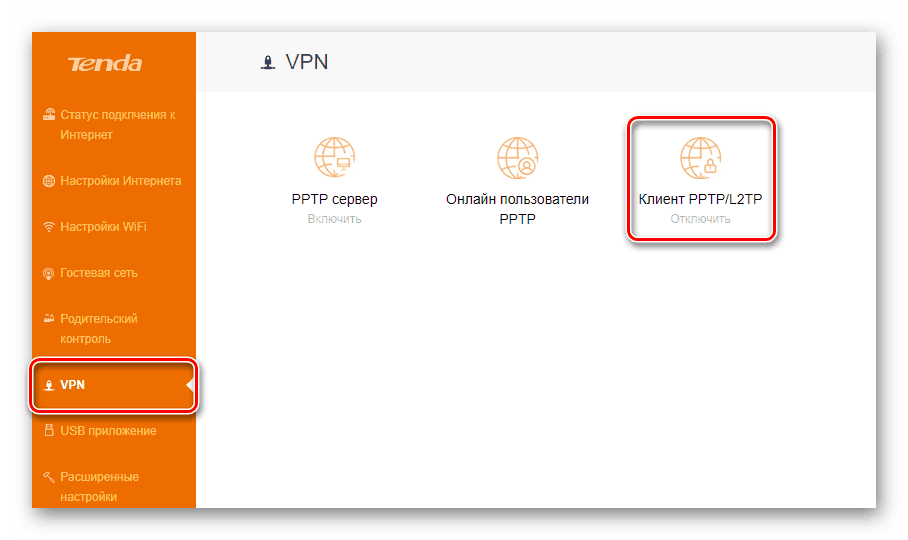
- Переконатися, що клієнт включений, вибрати тип підключення РРТР або L2TP і ввести адресу VPN-сервера, логін і пароль згідно з даними отриманими у провайдера.
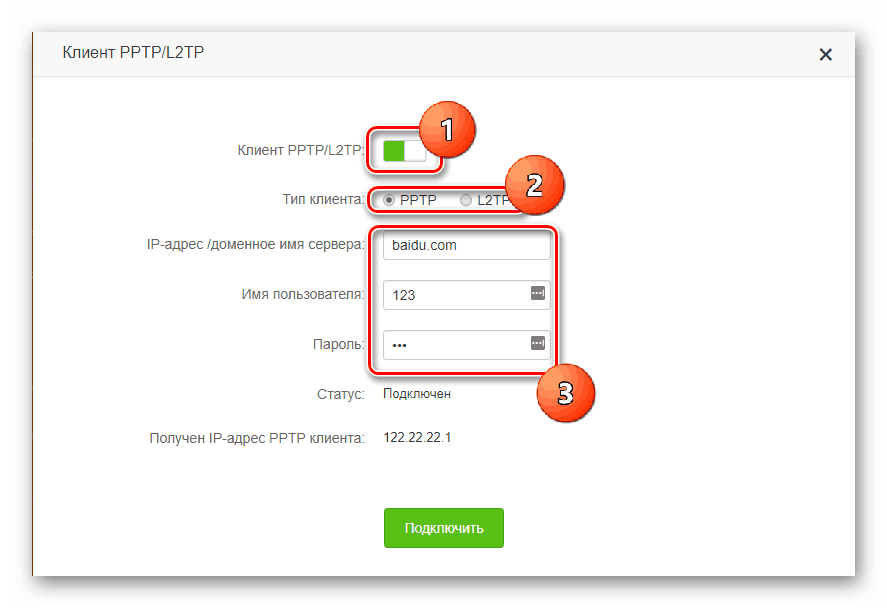
Розділ, присвячений налаштуванням Wi-Fi з'єднання, має більш багате меню:
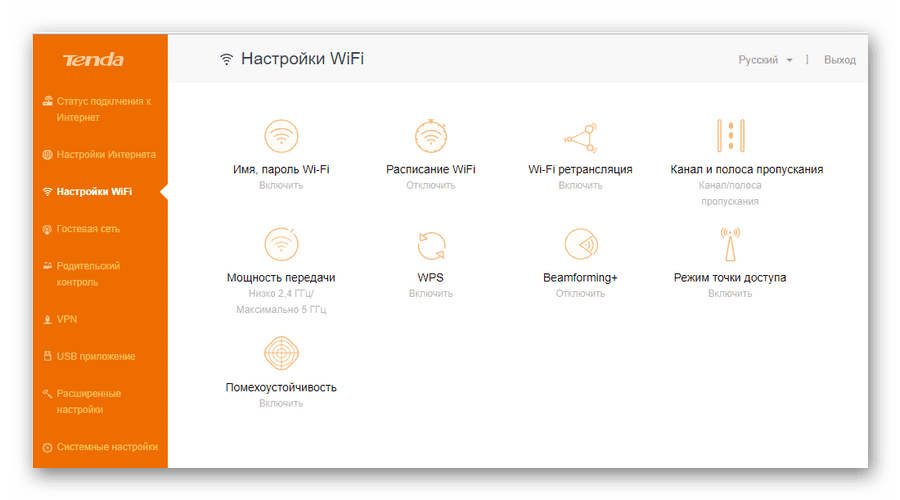
Крім стандартних параметрів, які доступні в Майстрі швидкого налаштування, там можна встановити:
- Розклад Wi - Fi, який дозволяє вимкнути доступ до бездротової мережі в певний час доби по днях тижня;
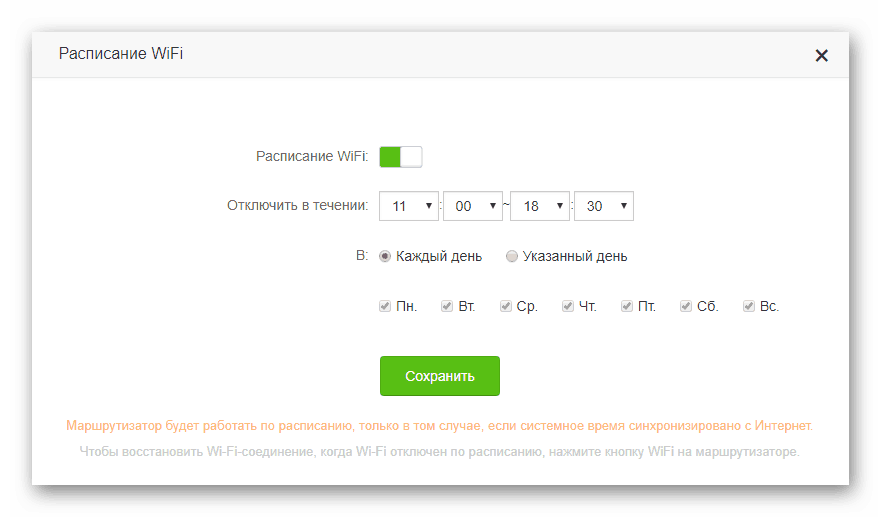
- Мережевий режим, номер каналу і смугу пропускання окремо для мереж 2,4 і 5 МГц;
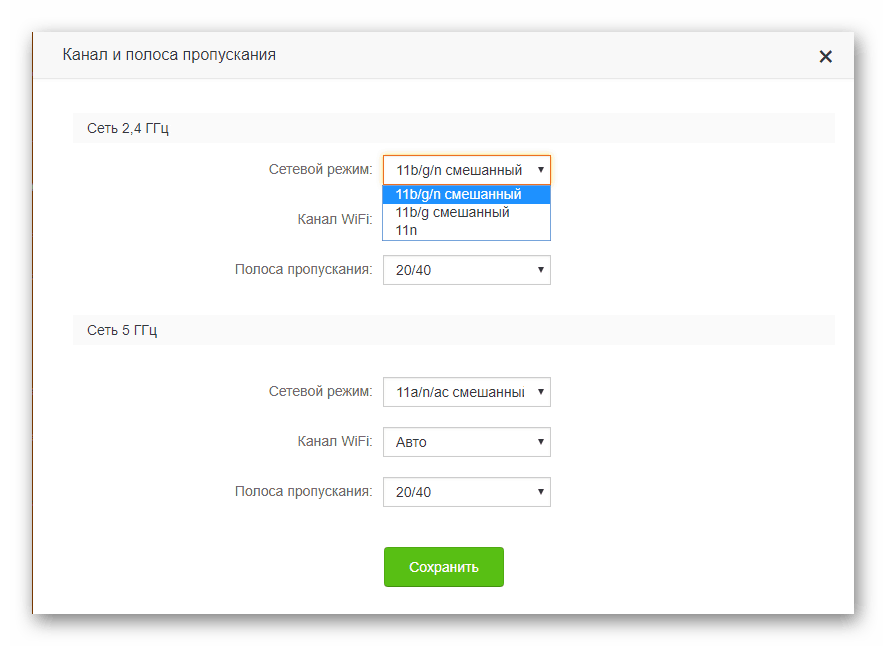
- Режим точки доступу, якщо для підключення до Інтернету застосовується інший маршрутизатор, або DSL-модем.
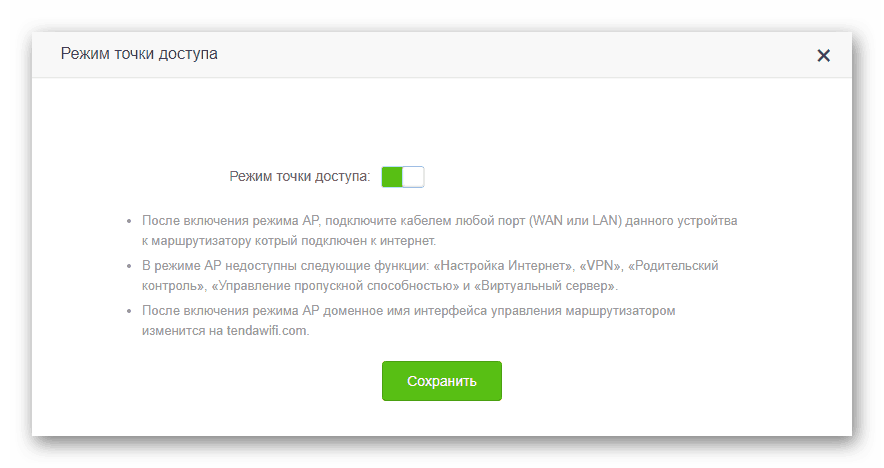
У розширених налаштуваннях бездротової мережі присутні і інші цікаві функції, набір яких може відрізнятися в залежності від моделі маршрутизатора. Всі пункти меню забезпечені докладними поясненнями, що робить настройку бездротової мережі максимально простий.
Додаткові можливості
Крім базових функцій, що забезпечують доступ у всесвітню мережу і роздачу Wi-Fi, в роутерах Тенда існує безліч додаткових можливостей, які роблять роботу в мережі більш безпечною і комфортною. Зупинимося докладніше на деяких з них.
- Гостьова мережа . Активацією даної функції надається доступ в інтернет відвідувачам офісу, клієнтам і будь-яким стороннім людям. Цей доступ буде обмеженим і гості не зможуть підключатися до ЛВС офісу. Крім того, дозволяється встановити обмеження на період дії і швидкість Інтернет-підключення гостьової мережі.
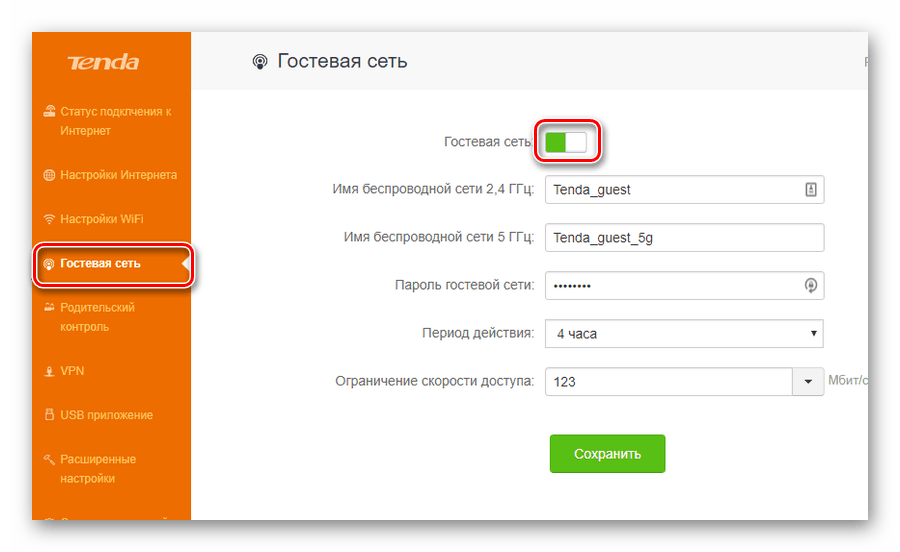
- Батьківський контроль . Тим, хто хоче контролювати час перебування дитини за комп'ютером, досить в веб-інтерфейсі роутера перейти у відповідний розділ і натиснути на кнопку
&171; додати&187;
. Потім у вікні ввести МАС-адресу пристрою, з якого дитина виходить в мережу, і встановити необхідні обмеження. Вони задаються в режимі чорного або білого списку за часом доби і дня тижня. Крім того, існує можливість включити заборону на відвідування окремих веб-ресурсів, вписавши їх імена у відповідному полі.
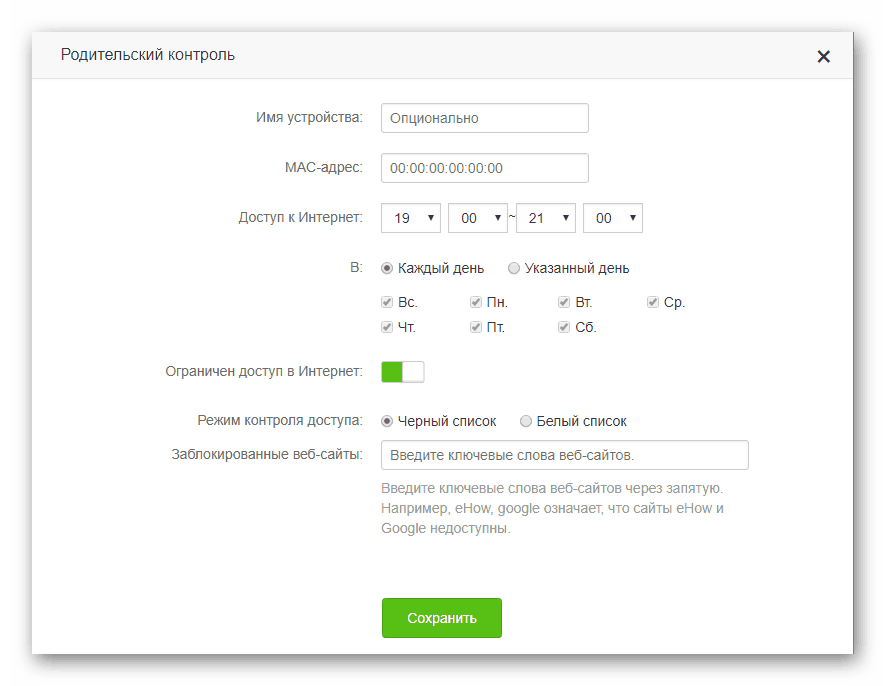
- Сервер VPN . Налаштування роутера в даній якості здійснюється в однойменному розділі конфігурації, про який вже згадувалося при описі настройки L2TP-з'єднання. Щоб активувати функцію VPN-сервера, необхідно перейти в підменю em>&187;РРТР сервер&187; і пересунути віртуальний повзунок у включене положення. Потім за допомогою кнопки
& 171; додати&187;
потрібно ввести логіни і паролі користувачів, яким буде дозволено задіяти цю функцію, і зберегти зміни.
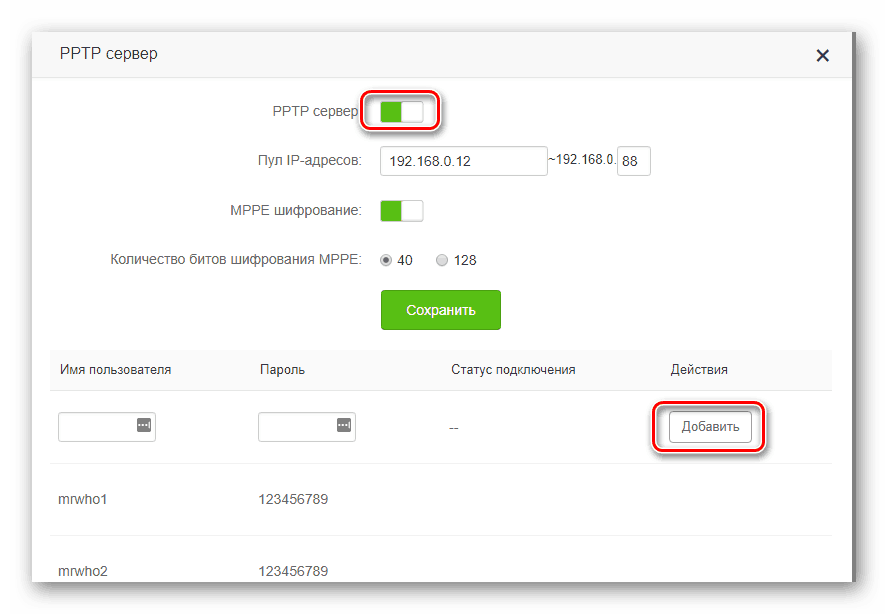
Після цього, перейшовши за посиланням & 171; онлайн користувачі РРТР & 187; , можна контролювати, хто з користувачів віддалено підключився до мережі через VPN і тривалість його сеансу.
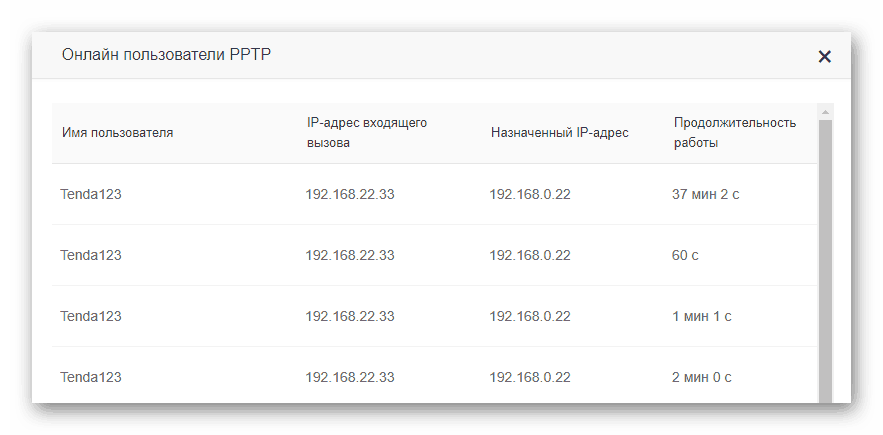
Описаними вище функціями перелік додаткових можливостей, що надаються роутером Тенда, не обмежується. Перейшовши в розділ & 171; Розширені налаштування & 187;
, можна здійснити ще цілий ряд цікавих налаштувань. Вони гранично прості і не вимагають додаткових пояснень. Більш детально можна зупинитися хіба що на функції
Tenda App
, яка є своєрідною фішкою компанії.
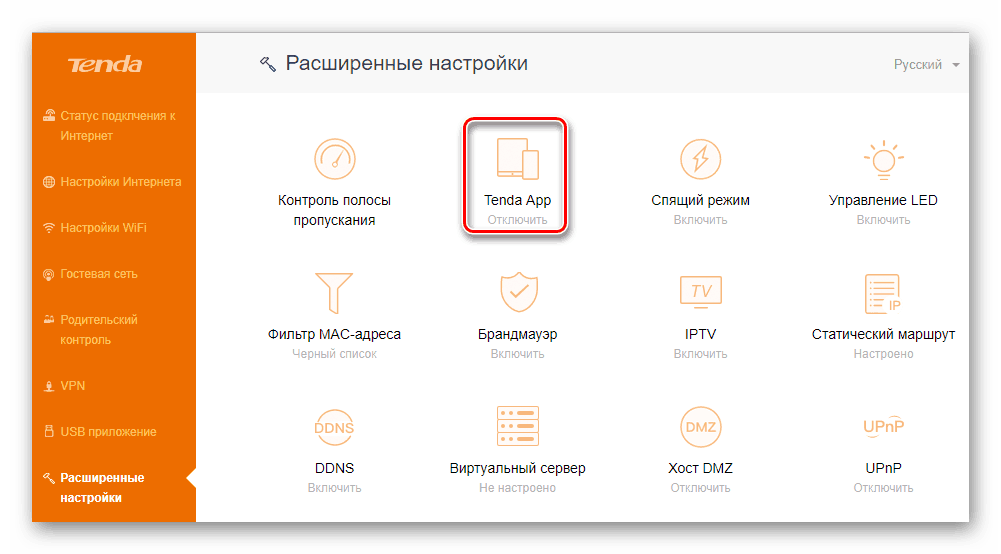
Активувавши цю функцію, можна завантажити посилання на установку мобільного додатку Tenda App через наданий QR-кодом. Після установки цього мобільного додатка, відкривається доступ до управління роутером зі свого смартфона або планшета, обійшовшись таким чином без комп'ютера або ноутбука.
На цьому огляд настройки роутера Tenda завершується. При цьому слід зазначити, що веб-інтерфейс пристроїв Tenda f, FH, Tenda N дещо відрізняється від описаного вище. Але в цілому він ще простіше і користувачеві, ознайомився з цією статтею не складе труднощів зробити настройку і цих пристроїв.